Как решить проблему исчезновения фотографий из фотоальбома iPhone
Категория: Восстановление данных

3445минуты чтения
В моем фотоальбоме на iPhone были важные фотографии, которые внезапно исчезли. Пробовал перезапустить и включить Photo Stream, но безуспешно. Как я могу их восстановить?
Недавно пользователь спросил об отсутствии фотографий в фотоальбоме iPhone или приложении «Фотографии», что является распространенной проблемой. Мы уже обращались к этому раньше, но хотим поделиться более широкими решениями. Узнайте, почему фотографии не отображаются в фотоальбоме iPhone и верните недостающие фотографии на свой iPhone.
В этой статье:
Видео: Как восстановить потерянные фотографии с iPhone

Часть 1. Почему мои фотографии не отображаются в фотоальбоме iPhone?
1. Фотографии исчезли после того, как я обновил свой iPhone
Когда я обновляю программное обеспечение своего iPhone, мне может потребоваться снова войти в свою учетную запись iCloud. Если я этого не сделаю, изображения из iCloud могут исчезнуть. Чтобы вернуть их, мне нужно просто снова войти в iCloud.
2. Отключение фотографий iCloud приводит к исчезновению фотографий
Если я отключу «Фото iCloud» в своих настройках, изображения, сохраненные с помощью iCloud, исчезнут с моего телефона. Если я хочу вернуть эти фотографии, мне придется снова включить «Фото iCloud».
Если мне больше не нужен iCloud, я могу поместить фотографии из iCloud на свой телефон. Затем я смогу безопасно отключить «Фото iCloud», и мои фотографии не исчезнут.
3. Ой, я удалил картинку!
Иногда я или кто-то другой может случайно удалить изображение или видео. Что мне делать, если мои фотографии исчезли на моем iPhone? Есть папка «Недавно удаленные», где могут находиться эти фотографии. Если их нет, мне нужно проверить, включены ли «Фото iCloud».
Я могу это узнать, выбрав Настройки > Apple ID > iCloud > Фотографии.
- Если «Фото iCloud» отключено, сделанные мной фотографии остаются только на моем телефоне. Если я удалю их, я смогу вернуть их только в том случае, если я сохранил их в безопасном месте.
- Если функция «Фото iCloud» включена, сделанные мной фотографии хранятся на компьютере iCloud. Они не находятся в безопасной резервной копии, но я могу попытаться получить их обратно с компьютера iCloud.
4. Выход из iCloud
Если я выйду из своей учетной записи iCloud, изображения из iCloud могут исчезнуть. Чтобы вернуть их, мне просто нужно снова войти в систему.
5. Недостаточно места для фотографий
Когда на моем iPhone остается мало места, он не может сохранять новые изображения. Чтобы это исправить, мне нужно удалить некоторые старые вещи, чтобы освободить место. Но если я не сохранил картинку раньше, я не смогу ее вернуть.
Часть 2. Как вернуть пропавшие фотографии с iPhone
Возможно, фотографии в фотоальбоме вашего iPhone отсутствуют из-за того, что вы случайно удалили их или возникла проблема с системой или настройками вашего iPhone. Если вы думаете, что произошло именно это, возможно, вы захотите вернуть их из резервной копии iCloud или iTunes. В этом вам поможет инструмент iMyFone D-Back. Он позволяет вам восстановить только фотографии на ваше устройство без замены всех остальных данных.

1 000 000+ загрузок
Ключевая особенность:
- Комплексное восстановление фотографий: легко находите и просматривайте все фотографии, хранящиеся на вашем iPhone, чтобы вы никогда не пропустили ни одного воспоминания.
- Универсальное восстановление данных: восстанавливайте утерянные данные в различных ситуациях, будь то случайное удаление, проблемы с обновлением iOS, сброс настроек или другие ситуации потери данных.
- Восстановление фотографий с помощью искусственного интеллекта: восстанавливайте поврежденные фотографии с помощью передовой технологии искусственного интеллекта, гарантируя, что ваши драгоценные воспоминания будут восстановлены в исходном качестве.
- Дружественный интерфейс: D-Back предоставляет интуитивно понятный и удобный интерфейс, позволяющий как новичкам, так и опытным пользователям легко перемещаться и получать свои данные.
Вот как вы можете использовать его, чтобы вернуть фотографии из фотоальбома на свой iPhone.
Шаг 1: Установка и запуск: Установите программу на свой компьютер и запустите ее. В главном окне выберите «Восстановление iPhone». и нажмите «Начать». В следующем окне вы увидите список файлов резервных копий iTunes. Выберите резервную копию с нужными фотографиями и нажмите «Далее».

Шаг 2: Выберите категорию фотографий. В следующем окне выберите «Фото». и нажмите «Сканировать»; продолжать.

Шаг 3: Восстановить фотографии. На странице результатов выберите фотографии, которые хотите восстановить, и нажмите «Восстановить». чтобы сохранить их на свой компьютер.
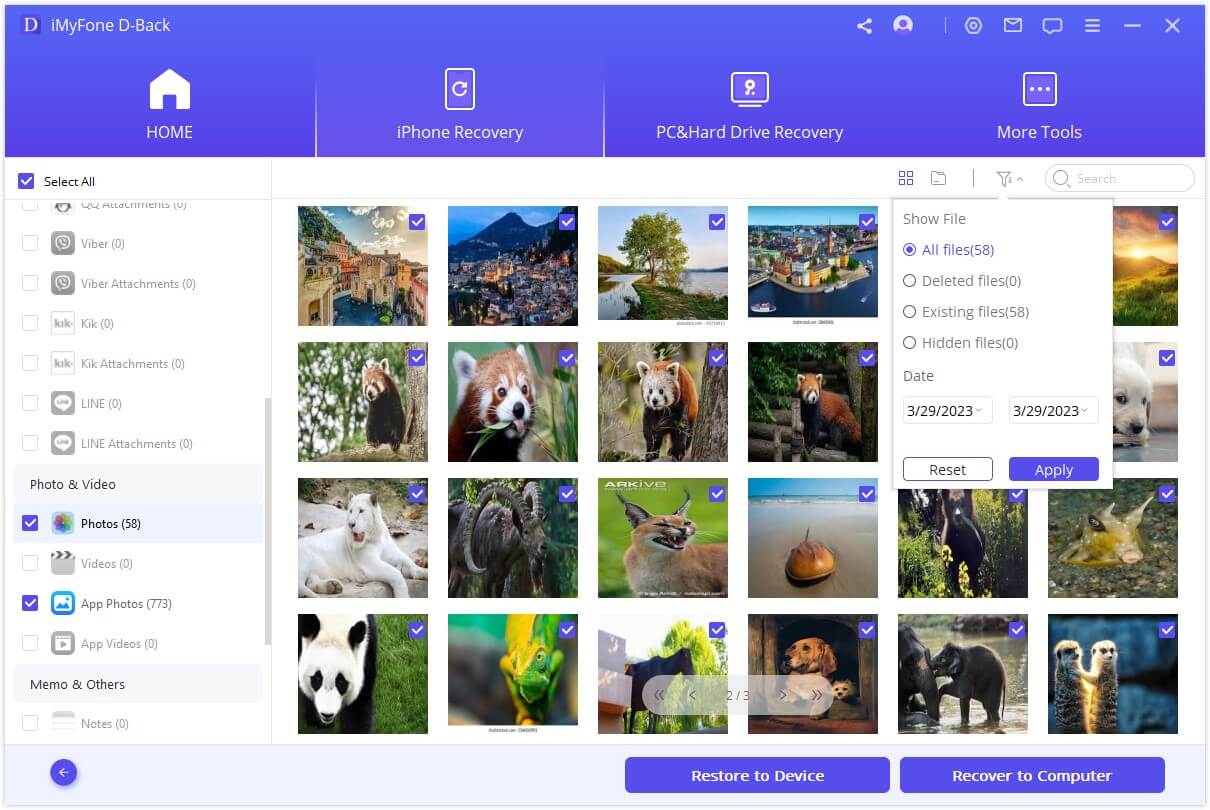
Часть 3. Как найти исчезнувшие фотографии из фотографий iPhone
1 Повторно подключитесь к своей учетной записи iCloud.
По умолчанию резервные копии фотографий iPhone сохраняются в iCloud, но иногда обновление iOS может привести к выходу из системы. Чтобы решить эту проблему, выполните следующие действия:
1. Откройте приложение «Настройки iPhone» и нажмите «Войти в свой iPhone».
2. Введите адрес электронной почты и пароль Apple ID. Если двухфакторная аутентификация включена, введите код подтверждения.
3. Подождите, пока ваши фотографии загрузятся обратно на ваш iPhone.
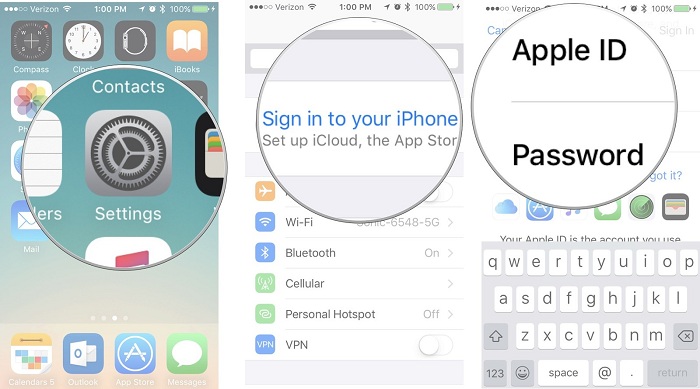
2 Включите фотографии iCloud
Если вы случайно отключили «Фото iCloud», синхронизированные фотографии будут удалены с вашего устройства, но останутся в iCloud. Чтобы восстановить недостающие фотографии, выполните следующие действия:
1. Откройте приложение «Настройки iPhone».
2. Нажмите на свой Apple ID > iCloud.
3. Включите переключатель «Фотографии».
4. Подождите, пока фотографии, хранящиеся в iCloud, снова появятся в приложении «Фото» на iPhone.
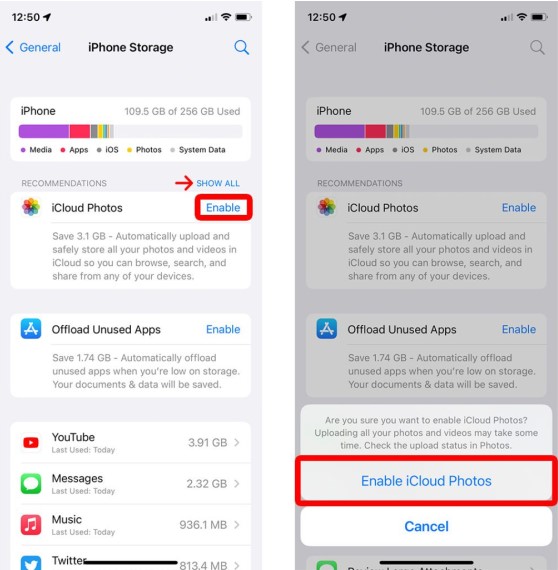
3 Просмотрите недавно удаленную папку
Если вы случайно удалите фотографию или видео, оно не исчезнет сразу. Он перемещается в альбом «Недавно удаленные» и остается там в течение 30 дней, прежде чем будет окончательно удален. Вот что делать:
1. Запустите приложение «Фото» и перейдите в раздел «Альбомы».
2. Прокрутите вниз и выберите «Недавно удаленные».
3. Если нужные вам фотографии есть, нажмите «Выбрать» в правом верхнем углу.
4. Выберите фотографии и видео, которые хотите восстановить, затем нажмите «Восстановить» для подтверждения.
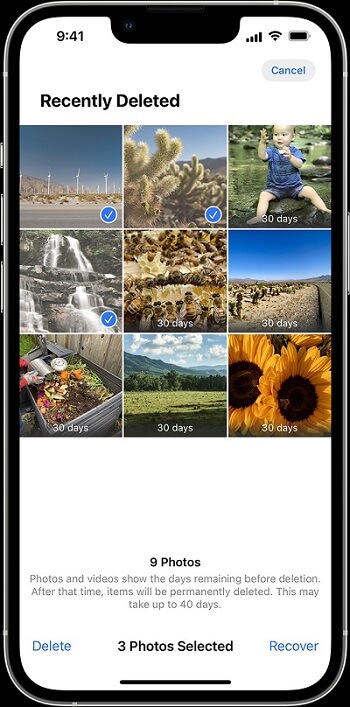
4 Покажите свои скрытые фотографии
Также рассмотрите возможность проверки скрытой папки. Иногда вы могли скрыть фотографии в представлениях «Моменты», «Коллекции» или «Годы». Эти скрытые фотографии не появятся в вашем фотоальбоме, но будут храниться в вашем скрытом альбоме. Чтобы отобразить их, выполните следующие простые шаги:
1. Откройте приложение «Фото» и нажмите вкладку «Альбом».
2. В разделе «Другие альбомы» нажмите «Скрытые».
3. Выберите фотографии, которые хотите показать, затем нажмите «Показать».
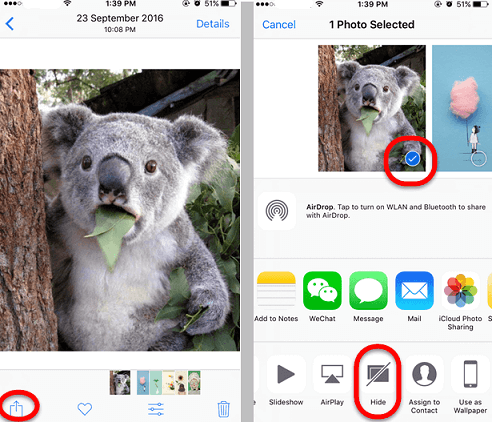
5 Используйте соответствующий Apple ID
Чтобы ваши фотографии и видео отображались на вашем iPhone, убедитесь, что вы вошли в систему с одним и тем же Apple ID на всех своих устройствах. Чтобы проверить, перейдите в «Настройки» на iPhone и «Системные настройки» на Mac. Если идентификаторы не совпадают, выйдите из системы, а затем войдите с правильным идентификатором.
Заключение
В этой статье рассказывается о том, почему из фотоальбомов iPhone исчезают фотографии. У нас есть несколько решений для вас, независимо от причины: обновления, настройки iCloud, случайное удаление или проблемы с хранилищем. Мы также представили инструмент под названием iMyFone D-Back, который поможет вам просмотреть и восстановить удаленные или потерянные фотографии с вашего устройства. айфон. Не забудьте сохранить свой Apple ID одинаковым на всех своих устройствах, чтобы избежать проблем с фотографиями. Если у вас есть какие-либо вопросы, пожалуйста, дайте мне знать.
Восстановить данные из Windows/Mac/iOS
Его скачали 168 282 человека.
- Поддерживает широкий спектр типов данных, таких как сообщения, фотографии, видео.
- 100% работа с различными сценариями потери данных.
- Восстанавливайте потерянные данные с разных типов устройств.
- AI восстанавливает поврежденные фотографии, видео, файлы.
- Совместимо со всеми версиями iOS и Android.

